Page 1
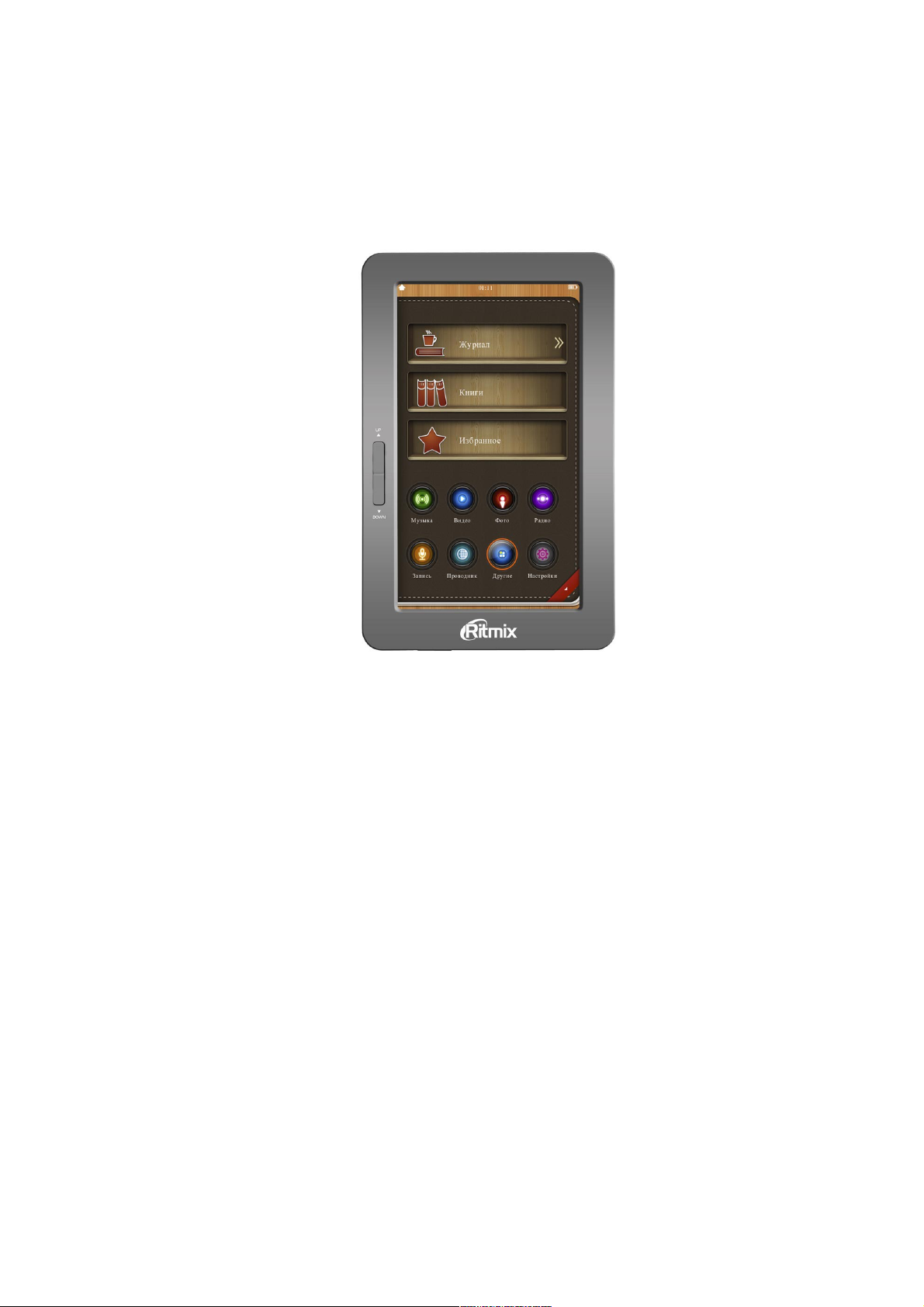
Ritmix RBK-425
Инструкция по эксплуатации
Page 2
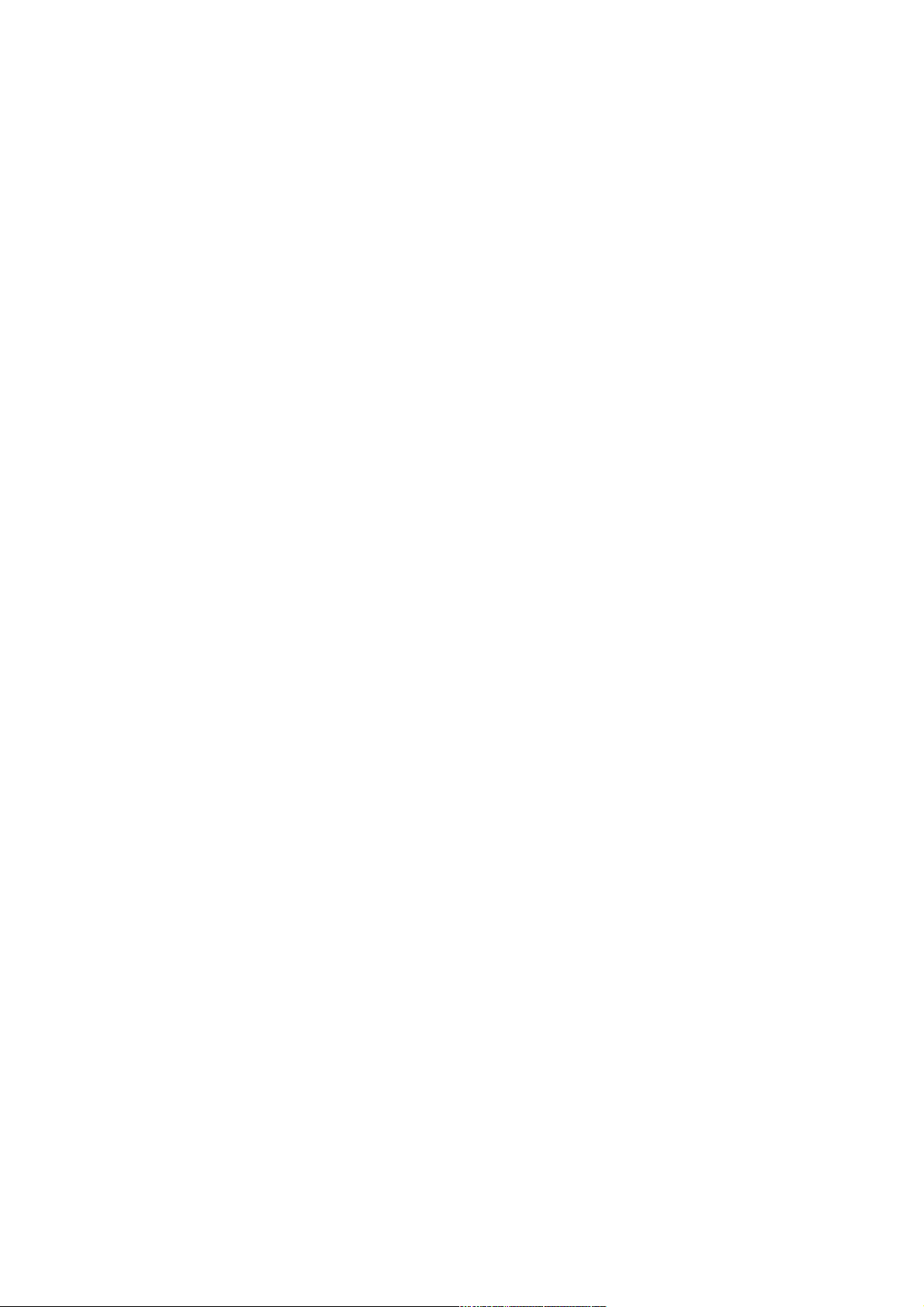
Уважаемый Покупатель!
Пожалуйста, внимательно прочитайте инструкцию для качественного и
безопасного использования устройства.
Общая информация
Благодарим Вас за приобретение устройства для чтения электронных книг
от Ritmix. При помощи данного устройства Вы сможете не только читать
Ваши любимые книги, но и слушать музыку, смотреть фильмы,
просматривать изображения с Вашего цифрового фотоаппарата. Книга
поддерживает большинство популярных форматов электронных книг, а
также формат изображений jpg, музыкальный формат mp3, видео формат
avi и др.
Спецификации
Ritmix RBK-425 построен на следующих электронных компонентах:
7-дюймовый TFT сенсорный дисплей, разрешение 800x480, 65K цветов
Процессор: Rockchip 2738
Оперативная память: 256MB SDRAM
Постоянная память: 4Gb flash
Поддержка текстовых форматов: PDF, EPUB, FB2, TXT, MOBI, HTM, PDB,
RTF, LRC
Поддержка форматов изображений: JPEG, BMP, GIF, PNG
Аудио плеер – поддержка форматов: MP3, WMA, FLAC, AAC, WAV, OGG
Видео плеер – поддержка форматов: AVI, MPG, RMVB, FLC, ASF, WMV,
MP4, 3GP, RM, MKV
Встроенный микрофон, функция диктофона
FM радио
Встроенный слот для micro SD (TF) карты с поддержкой до 16GB
Аккумулятор 2000 mA Li-on
Аудио выход: 3.5 мм stereo
Зарядное устройство: INPUT: 100-240V ~ 50/60Hz, 0,2A, OUTPUT: 5V 0.5-1A
Масса: 270г
Размер: 190*120*12 мм
Page 3
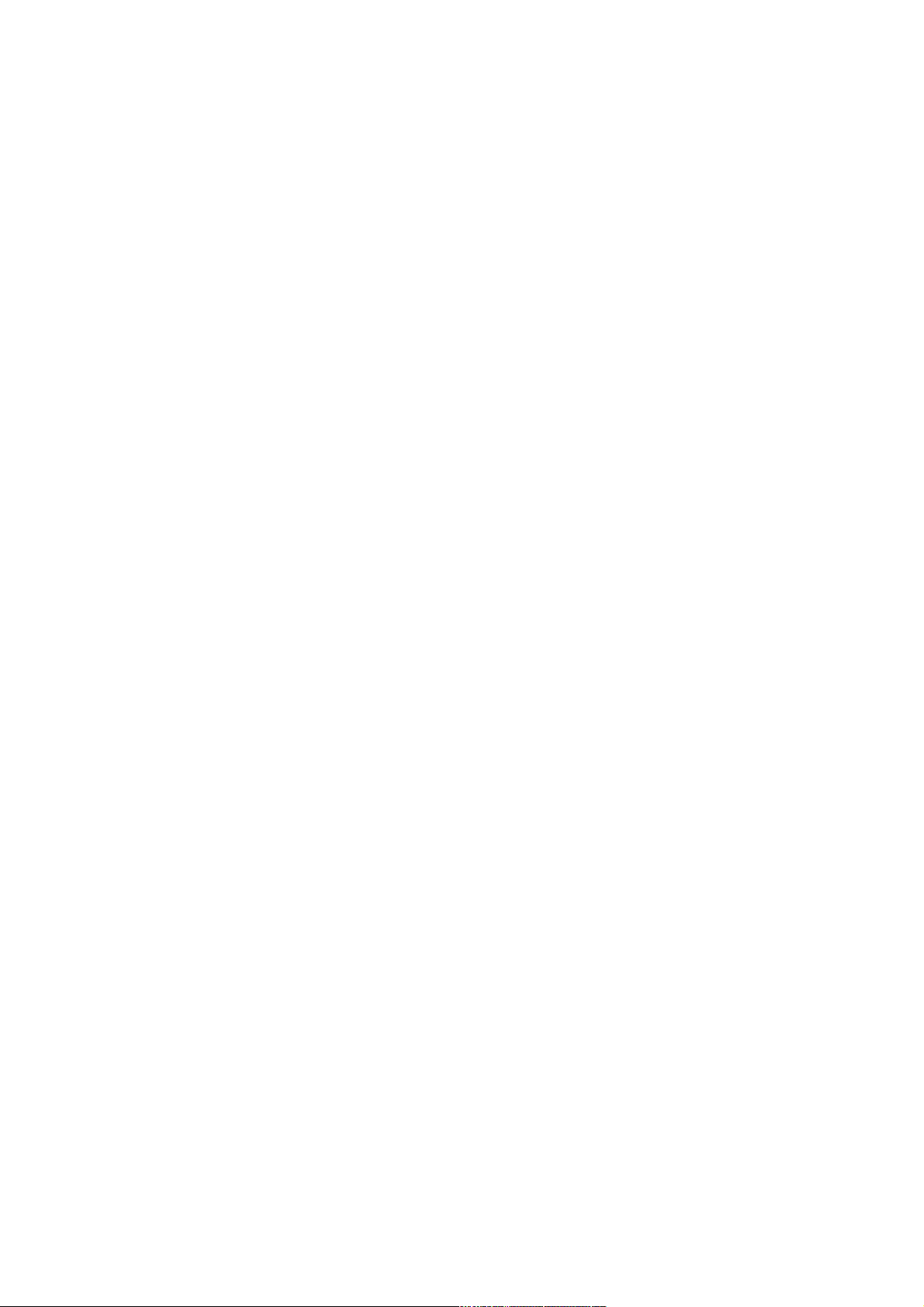
Данное руководство по эксплуатации подходит только для устройства
Ritmix RBK-425
Комплектация
Устройство для чтения электронных книг Ritmix RBK-425
Зарядное устройство от сети Ritmix RM-990
USB кабель
Чехол из кожзаменителя
Инструкция
Гарантийный талон
Указания по эксплуатации
1. Не подвергайте устройство воздействию прямых солнечных лучей, а
также высоких (выше 40 С) или низких (ниже 0 С) температур. Перегрев
аккумулятора может спровоцировать его поломку и даже может привести к
выходу из строя самого устройства. Пониженная температура может
повредить дисплей.
2. По возможности не используйте Изделие в среде повышенной
влажности. Избегайте прямого попадания жидкости на корпус. Для более
надежной защиты Устройства от влаги и солнечного света мы
рекомендуем не вынимать его из чехла за все время его использования.
3. Не роняйте изделие, не подвергайте его вибрациям. Не прилагайте к
дисплею повышенных усилий.
4. Долгое чтение книг может повредить Вашему зрению. Пожалуйста, не
читайте в местах, где экран бликует, лежа, в транспорте. Делайте
перерывы в чтении, а также проверяйте Ваше зрение не реже раза в год.
5. Пожалуйста, по возможности делайте резервные копии всей
информации, хранящейся на Устройстве. Производитель не несет
ответственности за потерю информации, сохраненной на внутренней
памяти или на SD карте устройства. Рекомендуется замена SD карты
только при выключенном устройстве.
6. Пожалуйста, используйте только оригинальные аксессуары, входящие в
Page 4
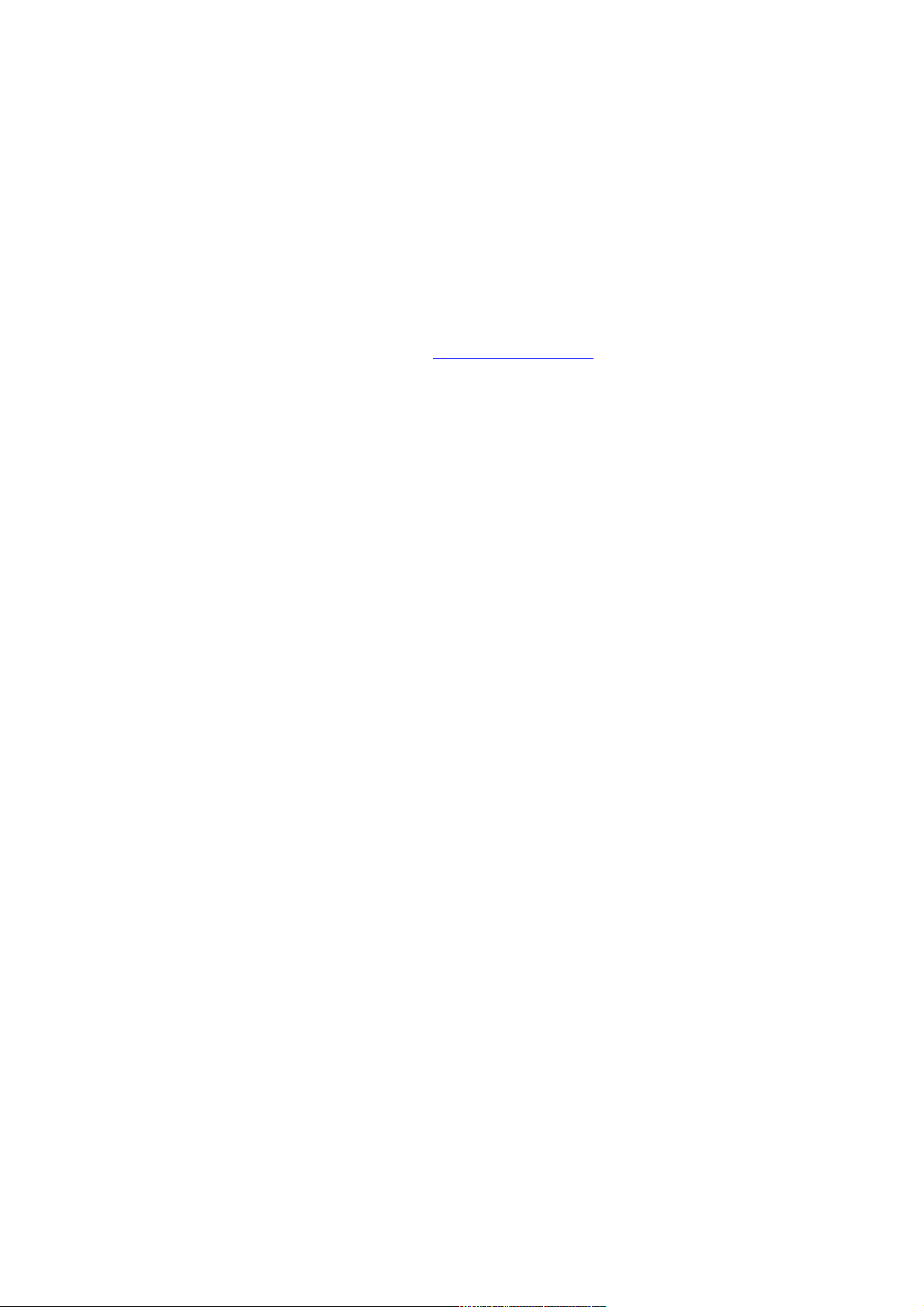
комплектацию. Производитель не несет ответственности за выход
устройства из строя по причине использования неоригинальных
аксессуаров
7. Электронная книга – современное устройство, программное
обеспечение которого постоянно улучшается для наибольшего удобства
пользователей. По адресу www.ritmixrussia.ru Вы всегда сможете найти
новые прошивки для устройства, улучшающие эксплуатационные свойства
продукта.
Для того, чтобы получить инструкцию, актуальную для Вашей версии
прошивки, скачайте ее с сайта www . ritmixrussia . ru либо откройте в разделе
«Инструкция» самой электронной книги.
8. Не пачкайте изделие, оберегайте корпус и дисплей от грязи, пыли и
электростатических зарядов.
9. Не используйте агрессивные химические составы для чистки корпуса
изделия. Для чистки корпуса и дисплея изделия используйте слегка
намоченную водой тряпку из мягкой ткани.
10. Не разбирайте изделие. Изделие не содержит частей для их
самостоятельного ремонта. Для
11. Не оставляйте зарядное устройство подключенным надолго к
электросети.
12. Не используйте изделие в среде с повышенным уровнем
электромагнитного поля.
Замена TF карты
Для вставки TF карты необходимо вставить ее в разъем для TF карт
обратной стороной к себе и нажать на карту до щелчка. Для того, чтобы
вынуть карту, необходимо слегка нажать на карту до щелчка и отпустить.
Внешний вид. Клавиши управления.
Page 5
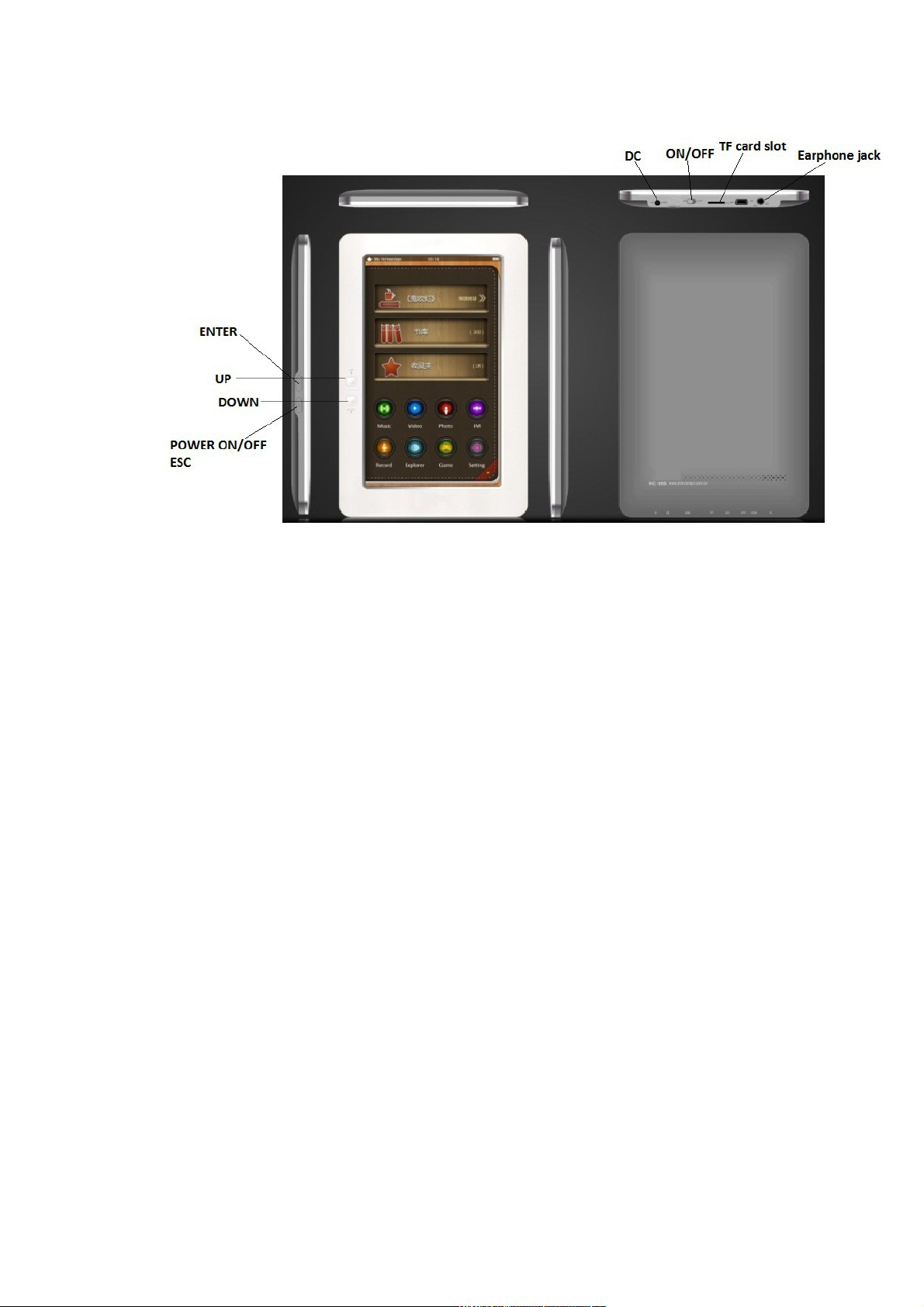
1. Клавиша Power ON/OFF – используется для включения устройства /
перевода в ждущий режим.
Функция ECS: Кратковременное нажатие на клавишу 1. приводит
закрытию книги / переходу на уровень вверх в проводнике / меню.
2. Клавиша «ENTER» - подтверждение всех действий в книге, открытие
файлов
3. Навигационные клавиши UP DOWN: два набора навигационных
клавиш. В режиме чтения книг – используются для перелистывания
страниц.
4. Разъем для зарядки устройства
5. Выключатель питания ON/OFF: используется для полного отключения
устройства (при необходимости полной перезагрузки книги).
6. Разъем для TF (micro SD) карты
7. mini USB порт для подключения устройства к компьютеру
8. Разъем для наушников
Главное меню
Page 6
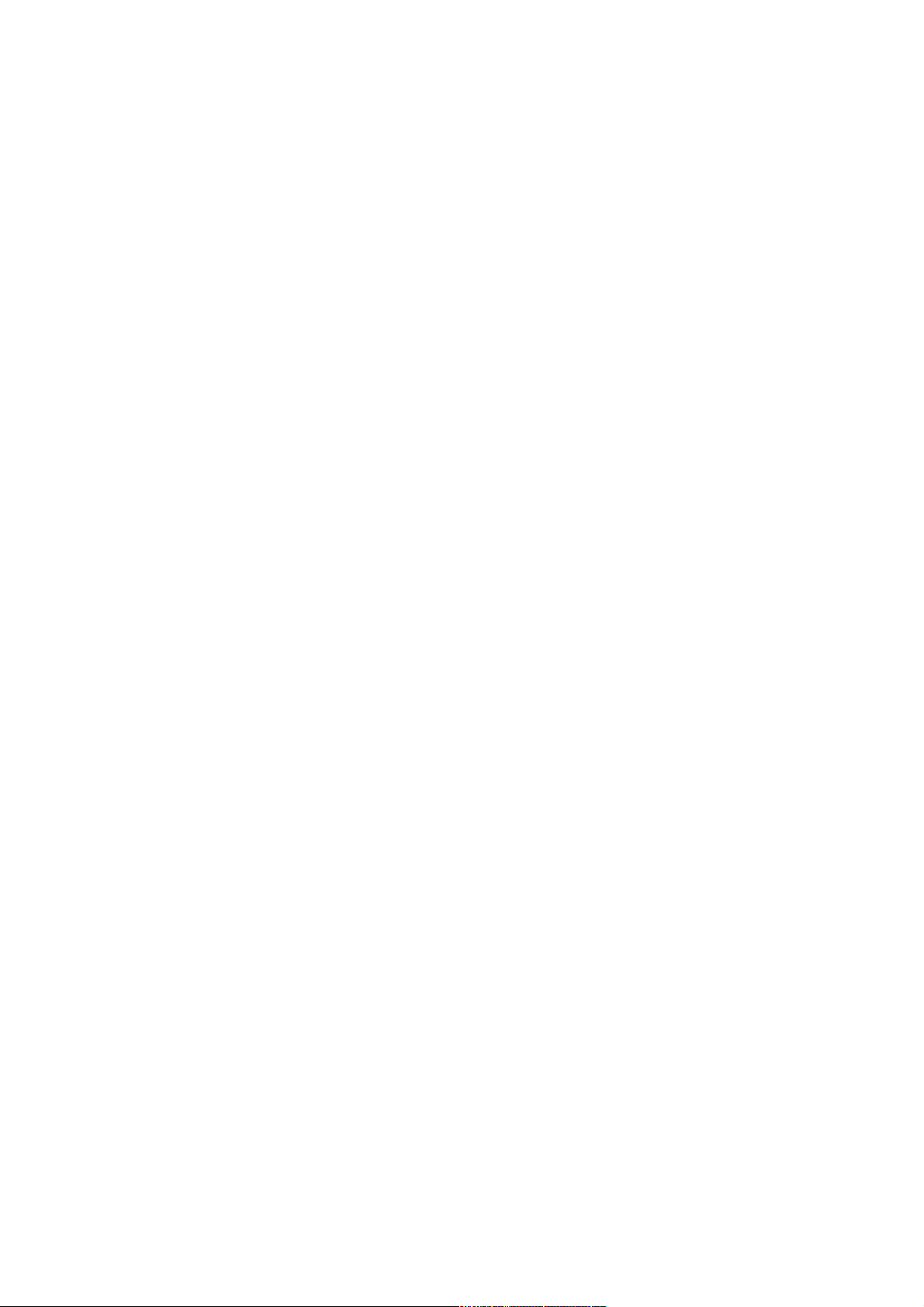
При включении устройства на экране отображается главное меню.
Главное меню состоит из следующих разделов:
1. Журнал. В разделе отображается список последних прочитанных книг.
2. Книги. В разделе отображаются все книги, находящиеся в памяти
устройства (отдельно на внутренней памяти и на SD карте).
3. Избранное. В разделе находятся книги, выбранные как «избранные».
4. Музыка. В разделе отображаются все музыкальные файлы,
находящиеся в памяти устройства (отдельно на внутренней памяти и на
SD карте).
5. Видео. В разделе отображаются все видео файлы, находящиеся в
памяти устройства (отдельно на внутренней памяти и на SD карте).
6. Фото. В разделе отображаются все файлы изображений, находящиеся
в памяти устройства (отдельно на внутренней памяти и на SD карте).
7. Радио. В разделе находится FM радио
6. Запись. В данном разделе реализована функция диктофона.
8. Проводник. В данном разделе можно посмотреть все файлы,
находящиеся на памяти устройства, запустить их для просмотра либо
удалить.
9. Приложения. В Разделе расположены программа «калькулятор», а
также две игры: «Парочки» и «Мозаика».
10. Настройки. В разделе находятся основные настройки устройства.
Первое включение
Переведите переключатель питания 5 в положение ON, нажмите и
удерживайте клавишу 1 (POWER) в течение 5 секунд для включения
устройства.
Внимание: Вы можете всегда держать выключатель питания 10 в
положении ON, пользоваться только клавишей POWER.
Ниже производится описание всех разделов главного меню
Page 7

1. История
Вся информация об открытых в последнее время книгах сохраняется в
разделе «Журнал». Все книги сохраняются в порядке убывания даты
открытия. Для открытия книги нажмите на ссылку книги на экране.
Нажатие кнопки удаляет информацию о книге из Журнала. При этом
сама книга остается в памяти устройства.
2. Книги
Открытие книги
Выберите «Книги» для открытия списка книг. Выберите нужный Вам файл
и нажмите на него для открытия.
В главном меню Вы можете добавить книгу в Избранное. Для этого
Page 8

нажмите . В списке книг напротив каждого файла появится значок
, чтобы добавить книгу в избранное нажмите на него.
Чтобы удалить книгу, нажмите на значок напротив файла.
Перелистывание страниц
В режиме чтения
1. для открытия следующей страницы нажмите в любое место правой части
экрана. Для открытия предыдущей страницы нажмите в любое место левой
части экрана.
2. Используйте навигационные кнопки для перелистывания страниц.
Для вызова меню настроек нажмите на любую точку в центральной части
текстового поля. Внизу экрана откроется меню настроек.
Для закрытия окна настроек нажмите стилусом в любое место на текстовом
поле.
Устройство поддерживает следующие настройки:
Page 9

Изменение размера шрифта
В режиме чтения книги – нажмите иконку для настройки размера шрифта.
Выберите размер среди 5 возможных вариантов: L M S XL, XXL
Переход на страницу
В режиме чтения вызовите настройки. Нажмите и удерживайте бегунок,
показывающий местоположение текущей страницы.
Передвиньте бегунок для перехода в необходимое Вам место на книге.
Метки
В данном устройстве Вы имеете возможность добавлять рукописные заметки,
подчеркивать текст, рисовать и пр. Для включения функции выберите «Открыть
описание», при этом каждое движение стилуса по экрану будет оставлять
красную черту на экране. При любых последующих открытиях данной книги
данные метки будут отображаться на экране.
Для отключения установки меток выйдите из режима настроек нажав по центру
экрана. Для сохранения всех меток из книги – нажмите «Сохранить описание».
Для удаления всех меток из книги – нажмите «Удалить описание».
Закладки
Для удобства пользования, пользователь может добавить одну или
Page 10

несколько закладок в книге. Для этого в режиме чтения откройте окно
настроек, нажмите на иконку . Сверху экрана появится окно
закладок
Для сохранения закладки – выберите “Сохранить закладку”, выберите
нужную Вам закладку из списка и нажмите на нее.
Для загрузки закладки – выберите “Загрузить закладку”, выберите
нужную Вам закладку из списка и нажмите на нее.
Для удаления закладки – выберите “Удалить закладку”, выберите нужную
Вам закладку из списка и нажмите на нее.
Внимание: работа с закладками осуществляется только для книги,
открытой в данный момент.
Яркость
Для изменения яркости экрана нажмите на значок яркости и выберите нужный
Вам параметр.
Фоновое проигрывание музыки
Для управления музыкальным плеером нет необходимости идти в главное меню.
Нажмите иконку в настройках и запустите плеер. При этом проигрывание
начинается с песни, открытой в последний раз.
Закрыть книгу
Нажмите для закрытия книги
3. Избранное.
Некоторые Вам нужные книги можно добавить в «Избранное», сохранив ссылку
на книгу для быстрого доступа к ней. Для этого нажмите . В списке книг
Page 11

напротив каждого файла появится значок , чтобы добавить книгу в
избранное нажмите на него.
4. Музыка
Выберите «Музыка» и нажмите OK для открытия списка музыкальных
файлов. Вы можете выбрать:
Вся музыка: показать все музыкальные файлы без сортировки
Исполнитель: файл, на котором прервалось чтение в прошлый раз
Артист: сортировка по артисту
Альбом: сортировка по альбому
Жанр: сортировка по музыкальному жанру
Избранное: показать избранные Вами песни
В режиме проигрывания музыки доступны следующие настройки:
Регулировка громкости: передвиньте бегунок на регуляторе громкости
в нужном Вам направлении.
Проигрывание/пауза: нажмите для паузы, нажмите для
проигрывания музыки.
Page 12

Предыдущая / следующая песня: нажмите для запуска предыдущей
песни, нажмите для проигрывания следующей песни.
Переход внутри песни: переместите бегунок
в нужное Вам место.
Закрыть плеер
Нажмите для закрытия плеера. При этом будет продолжаться проигрывание
мелодии.
Настройки эквалайзера
Нажмите , выберите один из нескольких предустановок
эквалайзера, нажмите на него для подтверждения. Вы также можете
самостоятельно настроить эквалайзер, для этого выберите
«Пользовательские настройки»
Режим проигрывания (Режим повтора)
В режиме проигрывания, нажмите для выбора режима
проигрывания. Возможны следующие режимы:
«Проигрывать один раз» (Без повтора)
«Повтор одной песни» (Повторить один)
«Проиграть все файлы один раз» (Все)
«Проигрывать все файлы в цикле» (По кругу),
«Проигрывать только вступление» (Интро).
5. Видео
Проигрывание видео файла
Выберите «Видео» и нажмите OK для открытия списка видео файлов.
Выберите нужный Вам файл и нажмите OK для его проигрывания.
В режиме проигрывания видео файлов необходимо повернуть книгу в
Page 13

горизонтальное положение.
Если видео файл уже проигрывался ранее, устройство предложит на
выбор открыть его сначала либо с момента, когда видеофайл был
закрыт.
Нажмите в центр экрана чтобы вызвать окно настроек
В режиме проигрывания видео доступны следующие настройки:
Регулировка громкости: передвиньте бегунок на регуляторе громкости
в нужном Вам направлении.
Проигрывание/пауза: нажмите для паузы, нажмите для
проигрывания видео.
Предыдущий / следующий фильм: нажмите для запуска
предыдущего видео, нажмите для проигрывания следующего видео.
Переход внутри файла: переместите бегунок
в нужное Вам место.
Закрыть плеер
Нажмите для закрытия плеера.
Настройки видео изображения: нажмите чтобы выборать
Page 14

наиболее комфортную картинку: оригинальный размер изображения,
растянуть на весь экран, растянуть по ширине с масштабированием.
6. Фото
Открыть изображение
Выберите «Фото» в главном меню и нажмите OK для открытия списка
файлов Выберите нужный файл из списка и нажмите OK для
просмотра.
В режиме происмотра фото необходимо повернуть книгу в
горизонтальное положение.
Для открытия следующего либо предыдущего изображения
- нажмите кнопки UP либо DOWN
- проведите по экрану слева направо либо справа налево.
Нажмите в центр экрана чтобы вызвать окно настроек
В режиме отображения фото доступны следующие настройки:
Предыдущее фото
Следующее фото
Повернуть фото
Установить время слайдшоу (ВЫКЛ – слайдшоу отключено)
Page 15

Удалить
Приблизить
Выход из программы просмотра в меню.
7. Радио
Выберите Радио для прослушивания радиостанций.
Внимание: для прослушивания радиостанций необходимо
включить наушники!
Поиск радиостанции по частоте либо по списку станций.
В устройстве существует два режима поиска станции. Первый — когда
для выбора станции необходимо задать необходимую частоту. Второй
— когда радиостанция выбирается из списка сохраненных в памяти
Page 16

устройства.
В любом из этих режимов поиск по частоте либо среди списка
сохраненных станций производится кнопками или . Выбрать
режим поиска по частоте можно нажав клавишу «Вручную». Для
поиска по станции выберите «Режим предустановок».
Регулировка громкости: передвиньте бегунок на регуляторе громкости
в нужном Вам направлении.
Станции
Нажмите или отображения списка сохраненных в памяти
устройства радиостанций (максимум 30 станций). При отсутствии
сохраненных станций в ячейке будет указано «Пусто».
Автопоиск
Выберите «Автопоиск» и подождите некоторое время пока устройство
будет вести автоматический поиск станций и сохранение их в память.
Сохранить станцию
Настройте частоту, которую необходимо добавить в память
устройства. Выберите «Сохранить станцию», клавишами UP и DOWN
найдите ячейку и нажмите на нее для сохранения.
Удалить станцию
Для удаления станции выберите «Удалить станцию», клавишами UP и
DOWN найдите ячейку и нажмите на нее для удаления.
Диапазон
Нажмите «FM диапазон» и выберите место где Вы в данный момент
находитесь для настройки частотного диапазона, принятого в данной
стране.
Запись с радио
Выберите для запуска программы записи радиосигнала.
Page 17

8. Запись
Начать запись
Выберите «Запись» в главном меню и нажмите OK для запуска
программы диктофона. Нажмите для записи трека.
Чтобы сделать паузу в записи, снова нажмите .
Для сохранения трека нажмите «Схоранить» и подтвердите сохранение.
В этом случае дальнейшая запись будет осуществляться в новый файл.
Проигрывания звукозаписи осуществляется в разделе «Музыка».
Page 18

Качество звукозаписи
Нажмите ВЫС/НИЗ, для выбора между высоким и низким качеством
записи. При этом возможное время записи будет отображено в центре
экрана.
Нажмите для выхода назад в главное меню.
9. Проводник
В программе «Проводник» Вы можете видеть все файлы и папки,
запускать их, удалять.
Для запуска файла – выберите файл, нажмите на него
Для удаления файла – выберите файл, нажмите напротив него и
подтвердите удаление.
10. Приложения
В разделе расположены программа «калькулятор», а также две игры:
«Парочки» и «Мозаика».
11. Настройки
Выберите «Настройки» главного меню и нажмите клавишу OK для
открытия раздела. Ниже описаны настройки, присутствующие в разделе:
Дисплей
В данном подразделе регулируется яркость дисплея и время его работы,
если устройство не совершает никаких действий.
Система
В данном подразделе присутствует две настройки:
Восстановление системы к заводским настройкам
Время блокировки клавиатуры, если устройство не совершает никаких
действий.
Page 19

Калибровка экрана
О системе
При выборе настройки открывается окно с информацией о продукте и
версии ПО.
Язык
Для смены языка меню выберите «Язык» и нажмите OK. В открывшемся
окне установите язык, управляя навигационными клавишами. Нажмите
OK для сохранения данных. Нажмите «Назад» для закрытия окна без
сохранения настроек.
Автовыключение
Ваша книга поддерживает функцию автовыключения, когда через
определенное время бездействия устройство переходит в спящий режим.
Для настройки времени автовыключения выберите «Время
автоматического выключения» и нажмите OK. В открывшемся окне
выберите один из 4 параметров и нажмите Ok для сохранения настроек.
Нажмите «Назад» для закрытия окна без сохранения настроек.
Время
Для установки времени и даты выберите «Настройка даты и вермени» и
нажмите OK. В открывшемся окне установите текущую дату и время,
управляя навигационными клавишами. Нажмите OK для сохранения
данных. Нажмите «Назад» для закрытия окна без сохранения настроек.
Календарь
В данном окне Вы можете просмотреть календарь, начиная с текущей
даты.
Обмен данными между устройством и
компьютером
При подключении USB кабеля к компьютеру, устройство и SD карта
распознаются как жесткие диски компьютера.
Одновременно с этим устройство будет заряжаться.
